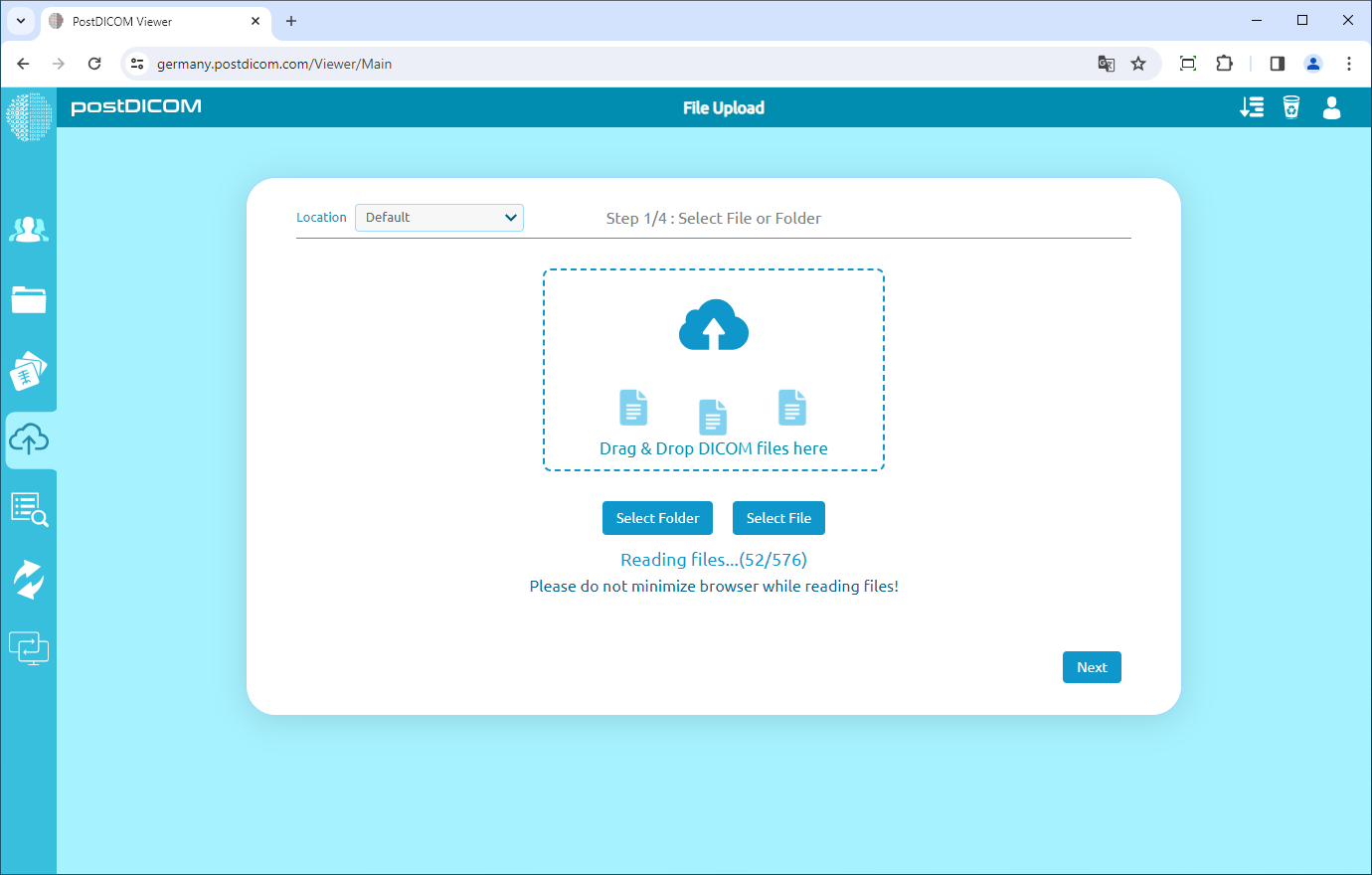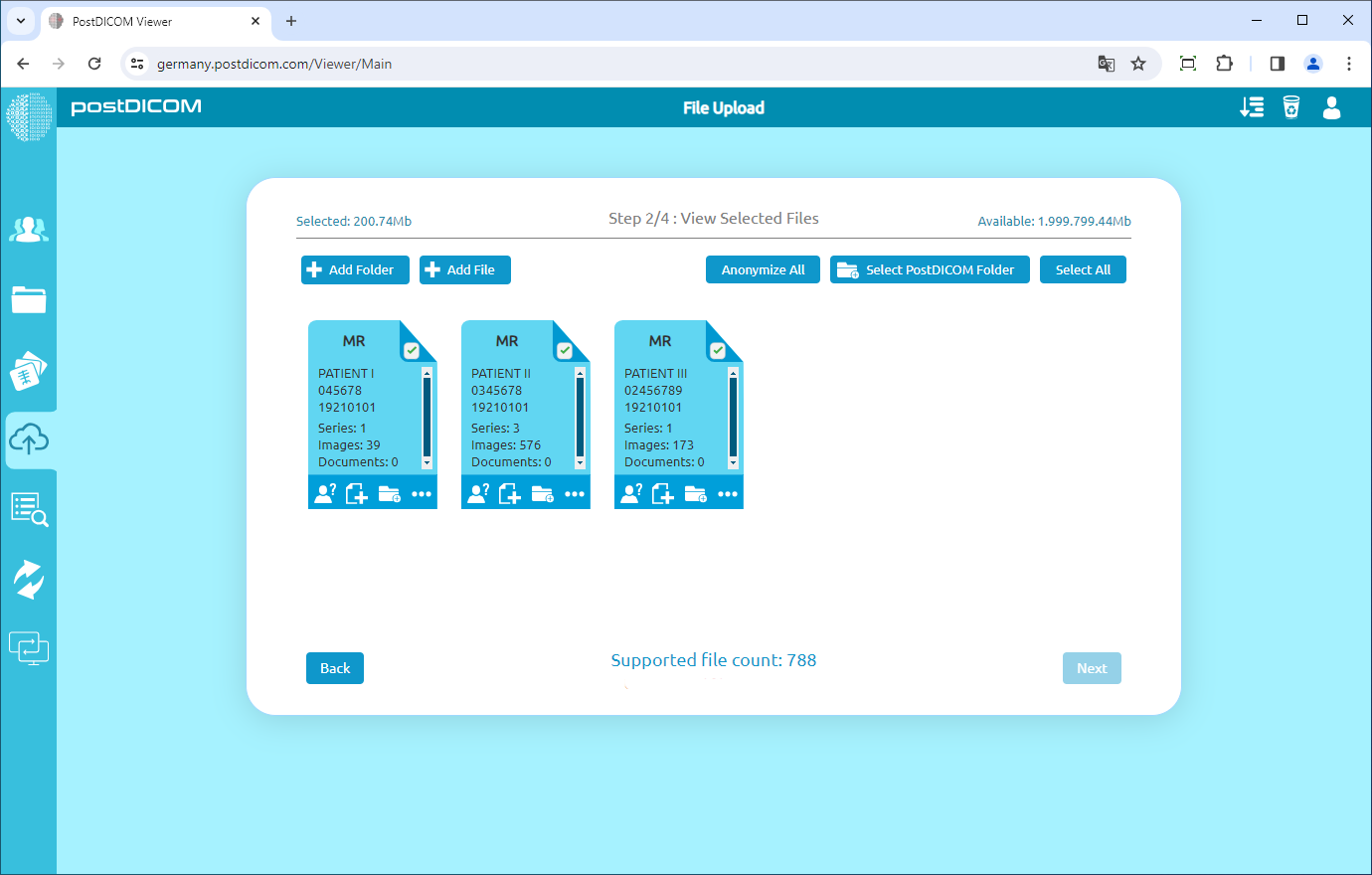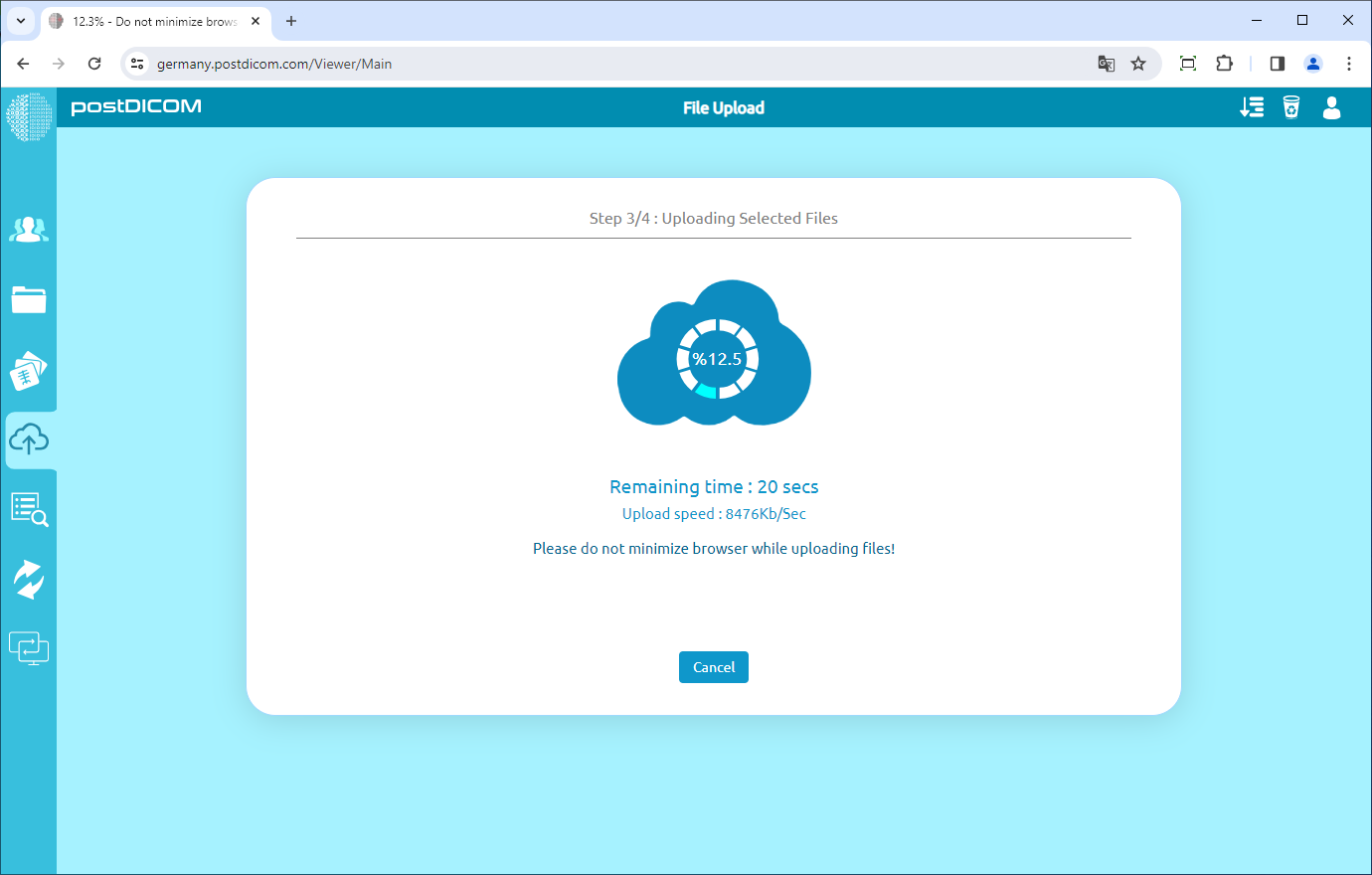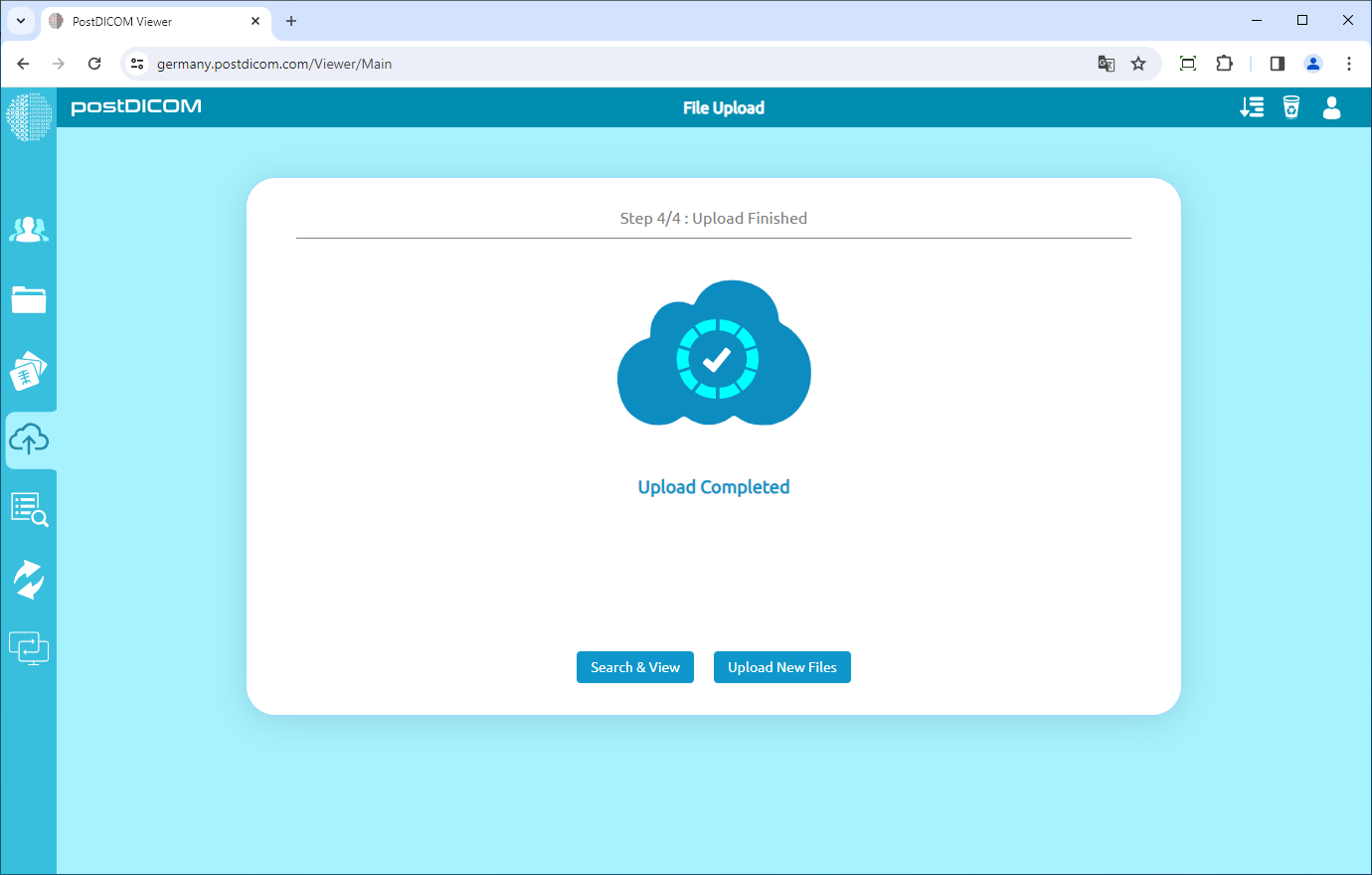Napsauta PostDicom-katseluohjelmassa ”Tiedoston lataus” -kuvaketta sivun vasemmalla puolella. Tiedoston ja kansion valintamahdollisuudet sekä Laitoksen valinta näytetään.
Napsauta ”Valitse kansio” etsiäksesi ja ladataksesi DICOM-kuvia kansioon tai ”Valitse tiedosto”, jos haluat ladata DICOM-tiedoston. Kun olet valinnut kansion tai tiedoston, tiedostot käsitellään ja valittujen DICOM-tiedostojen määrä näytetään. Napsauta ”Seuraava” -painiketta siirtyäksesi seuraavalle sivulle..
DICOM-tiedostot skannataan ja sitten kuvat ryhmitellään DICOM Study Instance UID -arvojen mukaan. Sitten näytetään DICOM-tutkimusten esikatselu.
Esikatselussa näytetään DICOM-modaliteetti, potilaan nimi, potilaan tunnus, tutkimuspäivämäärä, tutkimuksen kuvaus, sarjojen lukumäärä, kuvien lukumäärä ja kliinisten asiakirjojen lukumäärä.
Jos haluat lisätä toiseen kansioon tallennettuja DICOM-tiedostoja, napsauta ”Lisää kansio” -painiketta sivun vasemmassa yläkulmassa. Jos haluat lisätä toisen DICOM-tiedoston, napsauta ”Lisää tiedosto” -painiketta. Äskettäin valittujen DICOM-tiedostojen skannaamisen ja käsittelyn jälkeen esikatselusivu päivitetään.
Tällä esikatselusivulla voit valita, mitkä tutkimukset ladataan pilveen. Oletusarvoisesti kaikki tutkimukset on valittu ladattavaksi. Kun napsautat valittua tutkimusta, se poistetaan valinnasta. Samoin, jos napsautat valittua tutkimusta, se valitaan. Valitut tutkimukset näytetään sinisenä ja vammaistutkimukset harmaana. Jos olet poistanut osan opinnoista ja haluat valita kaikki, voit klikata ”Valitse kaikki” -painiketta.
Kun olet valinnut ladattavat opinnot, hyväksy käyttöehdot klikkaamalla ”Hyväksyn ehdot”. Napsauta sitten ”Seuraava” -painiketta aloittaaksesi latausprosessin.
Ole kärsivällinen, kun lääketieteellisiä kuvia ja kliinisiä asiakirjoja ladataan. Näet latauksen edistymisen ja jäljellä olevan ajan.
Kun latausprosessi on valmis, näet sivulla tekstin ”Lataus valmis”. Nyt voit etsiä opintojasi ja tarkastella niitä tai ladata uusia.